Seitdem habe ich vom iPhone auf ein gewechseltAndroid Phone (Galaxy Nexus), es gab mehrere Änderungen in meinen Smartphone-Nutzungsgewohnheiten. Die wichtigsten Änderungen betrafen das Verwalten des Speichers und das Sicherstellen, dass nicht zu viele Apps gleichzeitig ausgeführt werden (verwirrt mich und verlangsamt das Telefon). Schließen Sie von Zeit zu Zeit Apps und sparen Sie vor allem Batterie. Es ist unbestritten, dass das Galaxy Nexus hinsichtlich der Akkulaufzeit nicht so gut ist wie das iPhone, aber ich schaffe es irgendwie, es bis zum Ende des Tages am Leben zu halten. Es gibt einige wichtige Einstellungen, die die Akkulaufzeit Ihres Smartphones bestimmen, und bei Android sind diese Einstellungen ziemlich verstreut. Darüber hinaus gibt es weitere Wartungstools wie Aufgaben, Datennutzung und Verwaltung installierter Apps, die über die Android-Einstellungen verteilt sind. Ein gewöhnlicher Benutzer weiß nicht genau, ob das Ändern solcher Einstellungen die Leistung seines Geräts beeinträchtigen kann. Glücklicherweise muss sich der Benutzer keine großen Sorgen machen, da es Apps für diesen Zweck gibt. Im Gegensatz zu vielen derart komplex aussehenden Apps (von denen wir einige bereits behandelt haben), AVG TuneUp ist wirklich benutzerfreundlich und erfordert nicht, dass der Benutzer technisch versiert ist, um es zu verstehen und damit zu interagieren.
Wie oben erwähnt, bietet AVG TuneUp BenutzernMit dem schnellen und übersichtlichen Zugriff auf Funktionen für die Batterie- und Aufgabenverwaltung von Android aus, die ansonsten über verschiedene Einstellungen des Betriebssystems verteilt sind.
Wenn Sie die App zum ersten Mal auf Ihrem Gerät starten, wird eswerden Sie gefragt, ob Sie benachrichtigt werden möchten, wenn der Akkuladestand des Geräts 30% erreicht. Sie werden gleich erfahren, warum dies erforderlich ist. Tippen Sie auf die Aktivierungsschaltfläche, um in die App zu springen.

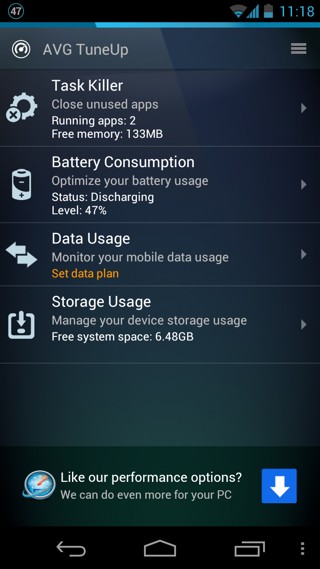
Hier sehen Sie nur vier Hauptbereiche, in denen Sie TuneUp durchführen könnenWenn Sie diese vier Optionen richtig verwenden, werden Sie wahrscheinlich eine Steigerung der Akkulaufzeit und der Geräteleistung feststellen. In diesen Abschnitten können Sie nicht verwendete Apps verwalten, die im Hintergrund ausgeführt werden, Einstellungen für die Akkunutzung, die Verwendung von Wi-Fi und mobilen Daten sowie installierte Apps.
Beginnen wir mit "Task Killer". Android 4.0 und höher bieten Ihnen eine Multitasking-Oberfläche, mit der Sie zwischen Apps wechseln oder sie schließen können, indem Sie sie vom Bildschirm wischen. Das tötet jedoch nicht alle Apps und einige laufen im Hintergrund weiter, obwohl sie von der Liste gestrichen wurden. Task Killing ist in der Welt von Android durchaus umstritten. Im Gegensatz zu den Aussagen vieler Personen ist das Beenden aller ausgeführten Aufgaben nicht die ideale Methode, um Systemressourcen auf Android freizugeben. Auf lange Sicht kann dies oft mehr schaden als nützen. Es kann jedoch vorkommen, dass Sie dies mit bestimmten Apps tun müssen, die sich schlecht verhalten. In AVG können Sie einfach die Taste "x" neben der App drücken, die Sie schließen möchten (in meinem Fall schien dies nicht zu funktionieren).
Sie können auch sehen, wie viel RAM und CPU-Ressourcenwerden von einer App verbraucht und wie lange sie läuft. Sie können Apps auch nach dem belegten Speicher oder alphabetisch sortieren. Anstatt dies nacheinander zu tun, können mit dieser App alle Apps gleichzeitig beendet werden. Wir empfehlen jedoch, dies nicht zu tun, um Systemressourcen freizugeben, da dies aufgrund von Konflikten mit der automatischen Speicherverwaltung von Android häufig negative Auswirkungen hat .
Fahren wir nun mit der Batterieoptimierung fort. Tippen Sie darauf, und Sie erhalten beeindruckende Statistiken zu Akkulaufzeit und -verbrauch. Dies ist jedoch erst der Anfang. Tippen Sie auf die Optionstaste, und Sie können zur Android-Benutzeroberfläche "Akkuverbrauch" wechseln oder sehen, was AVG TuneUp unter "Energiesparoptionen" zu bieten hat. Wir werden die letztgenannte Option wählen, da wir bereits das Batterie-Diagramm von Android kennen.
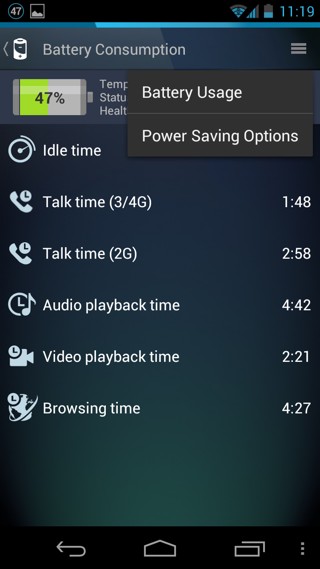
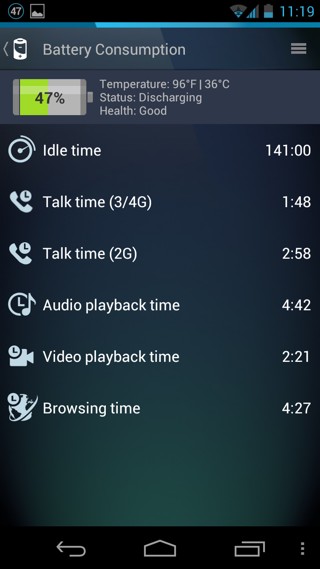
Hier wird Ihnen erneut die Option angebotenum die Warngrenze für den Batterieverbrauch festzulegen. Ich möchte zum Beispiel nicht, dass mein Telefon mich über den Ladezustand des Akkus aufklärt, bis er 10% erreicht. Tippen Sie auf "Warnen, wenn der Akku voll ist" und wählen Sie die für Sie am besten geeignete Option. Sie können jedoch keine benutzerdefinierte Ebene eingeben.
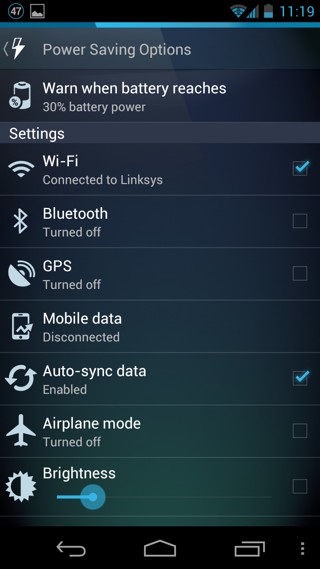
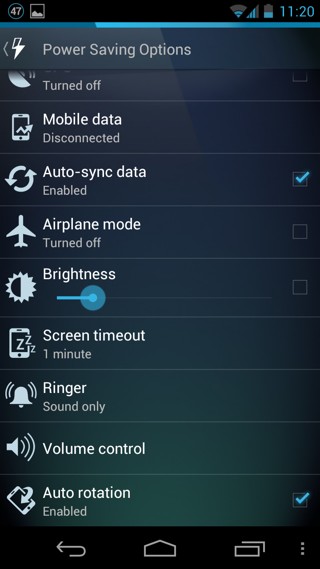
Als Nächstes erhalten Sie mehrere Einstellungen - alles in einemOrt - das hat einen großen Einfluss auf die Akkulaufzeit auf den meisten Android-Geräten. Einige sind mit Kontrollkästchen versehen, sodass Sie sie einfach mit einem Fingertipp umschalten können, während andere manuell angepasst werden können. Das Zeitlimit für den Bildschirm kann beispielsweise genau wie in den Android-Einstellungen angepasst werden. Sie können auch den Klingeltyp und die Lautstärke einstellen, da Vibrationsalarm und laute Klingeltöne auch die Akkulaufzeit beeinflussen!
Vielleicht hat AVG hier nur NFC vergessen. Wenn Sie also glauben, dass Sie viel Batterie verschwendet haben, indem Sie all diese kleinen Dinge ignoriert haben, verwenden Sie diese Schaltflächen und sehen Sie, wie Ihr Batterie-Timing steigt!
Kommen wir nun zur Funktion "Datennutzung"App, die ich persönlich besser fand als Android Stock Data Usage Monitor. Zunächst zeigt Ihnen die App die Apps mit der höchsten Datennutzung (Mobilfunk / WLAN). Tippen Sie unten auf die Schaltfläche "Nutzungsabrechnung". Die Einstellungen für den Datenplan werden angezeigt.
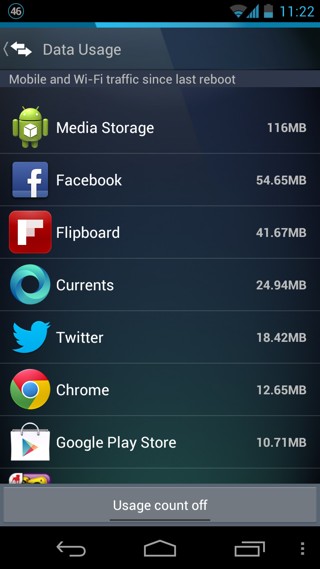

Hier können Sie Ihr Datenpaketlimit anpassen(Danach werden die mobilen Daten automatisch deaktiviert.) Legen Sie die Gültigkeit des Pakets (in Monaten oder Tagen) fest und geben Sie das Startdatum für Ihren Datenabrechnungszyklus an. Sie können auch einige Optionen anpassen, die bei der Überwachung Ihrer Datennutzung hilfreich sind, z. B. die Aktualisierungsrate, die regelmäßig den Verbrauch mobiler Daten überprüft. Es ist auch hilfreich, die Warnfunktion für die Datennutzung zu aktivieren, damit Sie die Datennutzung verringern können, sobald das Warnlimit überschritten wird. Im Gegensatz zu Android kann dieses Limit hier in Prozent und nicht in Volumen (MB oder GB) festgelegt werden. Schließlich können Sie die Option "Datennutzung im Benachrichtigungsbereich anzeigen" umschalten, mit der regelmäßig die Datenmenge angezeigt wird, die direkt in Ihren Benachrichtigungen verwendet wird. Wenn Sie mit der Konfiguration aller Einstellungen fertig sind, tippen Sie oben auf den Pfeil nach hinten.
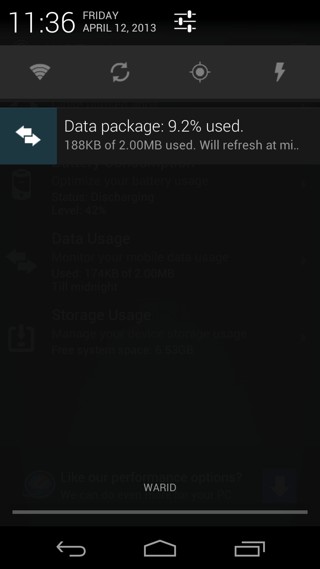
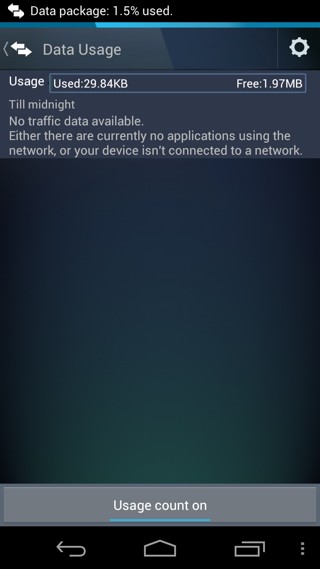
Sie können nun Ihre Datennutzung im sehenBenachrichtigungs-Pulldown-Menü, das häufig auch in der Benachrichtigungsleiste angezeigt wird. Es fällt auf, dass die Anzeige der Benachrichtigungsleiste für die verwendeten Daten in Prozent erfolgt, was für einige Personen verwirrend sein kann, insbesondere wenn ihre Datenpakete zu klein sind. Sobald Sie die Einstellungen für den Datenplan vorgenommen haben, wird beim Öffnen des Datenverwendungsfensters über die Hauptbenutzeroberfläche von AVG TuneUp eine Verwendungsleiste angezeigt. Sie können unten auf dem Bildschirm auf "Nutzungsanzahl ein" tippen, um die Verfolgung der Datennutzung zu deaktivieren.
Schauen wir uns zum Schluss den Speicher anVerwaltungsfunktion. Es ist nicht viel anders als das Angebot von Android. In einer Leiste wird Ihr verwendeter und freier Speicherplatz angezeigt, gefolgt von einer Liste der auf Ihrem Telefon installierten Apps, sortiert nach Größe oder alphabetisch. Durch Tippen auf das Papierkorbsymbol für eine der aufgelisteten Apps wird eine vertraute Eingabeaufforderung angezeigt, in der Sie gefragt werden, ob Sie die App wirklich deinstallieren möchten.

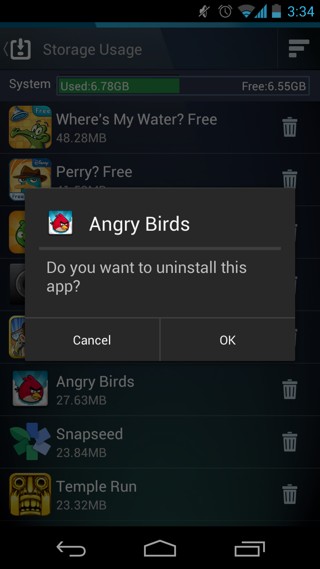
Kurz gesagt: Rufen Sie AVG TuneUp anEine Zusammenstellung einiger der am häufigsten benötigten Android-Einstellungen an einem Ort, um das Benutzererlebnis zu verbessern und die Aspekte abzudecken, die den meisten Benutzern wichtig sind (insbesondere das Timing des Akkus), ohne dass sie alle Einstellungen durchgehen müssen, an denen sie nicht interessiert sind Probieren Sie es einfach aus, denn dadurch sparen Sie möglicherweise ein paar Stunden der wertvollen Akkulaufzeit. Außerdem können Sie Ihre laufenden und installierten Apps sowie WLAN- und mobile Daten schnell verwalten.
Laden Sie AVG TuneUp für Android herunter













Bemerkungen